Промените поставке Оутлоок приказа на Превиев да бисте заобишли проблем
- Рподешавање поставки приказа може да поправи грешку предмета Оутлоок.
- Уверите се да редовно ажурирате МС Оффице да бисте приступили исправкама грешака и новим функцијама.
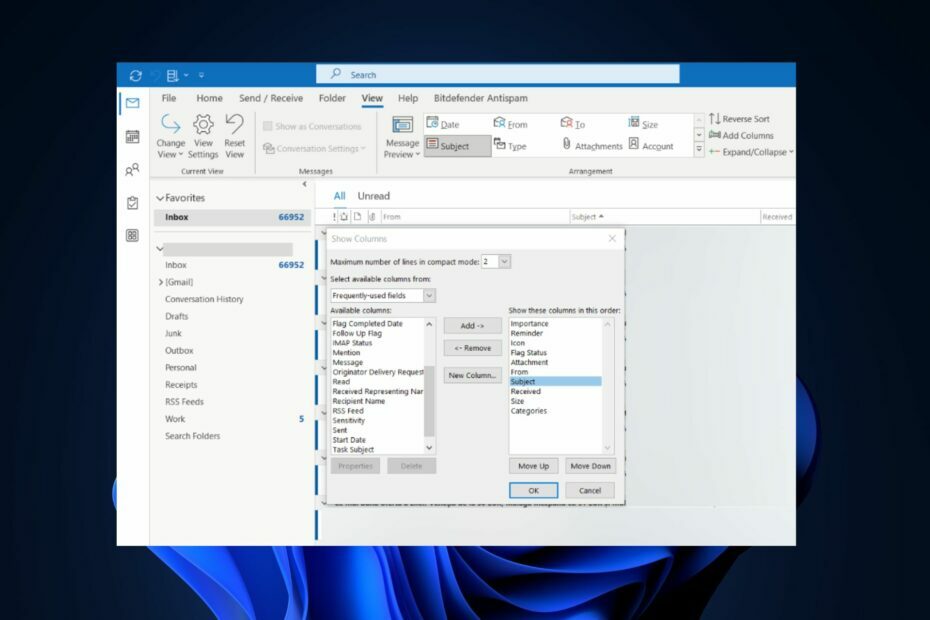
ИксИНСТАЛИРАЈТЕ КЛИКОМ НА ДАТОТЕКУ ЗА ПРЕУЗИМАЊЕ
- Преузмите Фортецт и инсталирајте га на вашем рачунару.
- Покрените процес скенирања алата да потражите оштећене датотеке које су извор вашег проблема.
- Кликните десним тастером миша на Започните поправку како би алат могао да покрене алгоритам фиксирања.
- Фортецт је преузео 0 читаоци овог месеца.
Док користите Оутлоок, колона предмета може да нестане у пријемном сандучету; ово вас спречава да приступите виталном делу примљених порука.
Ако ваша Оутлоок апликација не приказује тему у пријемном сандучету, овај чланак ће вам пружити кораке који ће вам помоћи да решите ову грешку. Такође, погледајте наш водич који детаљно описује како отворите Оутлоок у безбедном режиму.
- Зашто Оутлоок приказ не приказује колону предмета?
- Шта да радим ако Оутлоок приказ не приказује колону предмета?
- 1. Промените положај предмета у Оутлоок-у
- 2. Прикажи тему изнад пошиљаоца
- 3. Поправите Мицрософт Оффице
- 4. Отворите Оутлоок у режиму ЦлеанВиев и подесите на Превиев
Зашто Оутлоок приказ не приказује колону предмета?
У већини случајева, ако Оутлоок не приказује колону предмета, грешка се може пратити да би се приказале конфигурације или подешавања. Мицрософт нуди мноштво прилагођавања приказа у апликацији Оутлоок.
Ако сте се забрљали у било којој од поставки приказа, то може спречити да се колона предмета прикаже када примате е-пошту у Оутлоок-у.
Шта да радим ако Оутлоок приказ не приказује колону предмета?
1. Промените положај предмета у Оутлоок-у
- Покрените Оутлоок и кликните на Поглед у горњем левом углу прозора.
- Кликните Прикажи подешавања у Тренутна поглед одељак и кликните Колумне да бисте приказали опције које можете додати у пријемно сандуче.
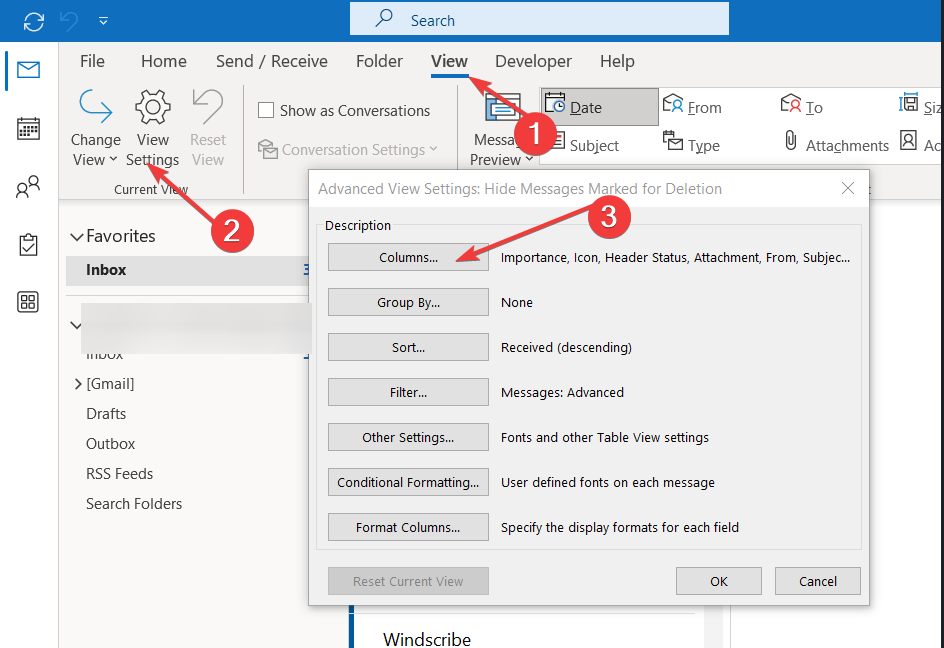
- Изаберите Предмет са листе опција и кликните Додајте да бисте преместили предмет опцију у поље поред Прикажи ове колоне овим редоследом.

- Кликните на Предмет да бисте истакли опцију и кликните на Помери горе или доле дугме да бисте поставили картицу Предмет на локацију која ће се појавити у вашем пријемном сандучету.
- Сачувајте промене и поново покрените Оутлоок да бисте видели да ли је грешка исправљена.
Понекад се колона Предмет можда неће приказати ако није постављена више у поставкама приказа. Подешавање теме би осигурало да остане видљиво и поправило би да се тема не приказује у пријемном сандучету.
Такође можете погледати наш водич на Оутлоок пошиљалац се не приказује.
2. Прикажи тему изнад пошиљаоца
- Кликните левим тастером миша на Почетак мени, тип изгледи и притисните Ентер.
- Кликните на Поглед картицу, проширите Опције разговора, и опозовите избор Прикажи пошиљаоце изнад теме.

Давање приоритета теми испред пошиљаоца дефинитивно ће спречити да колона предмета изостане или да се не појави.
3. Поправите Мицрософт Оффице
- притисните Виндовс кључ, тип контролна табла, и ударио Ентер.
- Испод Програми картицу, изаберите Деинсталирајте програм.
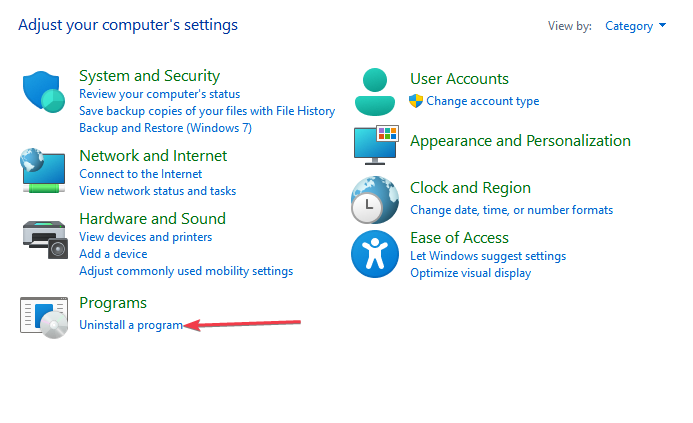
- Затим пронађите и кликните Мицрософт 365и изаберите Промена.

- Кликните Онлине Репаир и кликните Репаир. Сада пратите упутства на екрану да бисте довршили поправку.
- Поново покрените рачунар и покрените Оутлоок да бисте видели да ли је грешка исправљена.
Понекад МС Оффице апликације приказују грешке када је Оффице 365 пакет оштећен или неисправан, поправка може помоћи да се поправи грешка у колони предмета Оутлоок. Даље, ево водича који вам показује шта да радите ако јесте није могуће поправити Оффице у Виндовс-у.
- Оутлоок правила не раде? 5 једноставних начина да то поправите
- Оутлоок приказује погрешно време? Како то брзо исправити
- Поправка: Оутлоок приказ не приказује садржај е-поште
- Поправка: е-поруке са прилозима се не могу претраживати
4. Отворите Оутлоок у режиму ЦлеанВиев и подесите на Превиев
- притисните Виндовс тастер + Р да бисте отворили дијалог помоћу, откуцајте оутлоок.еке/цлеанвиев и ударио Ентер.
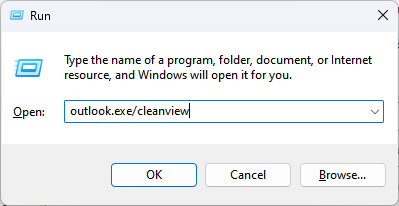
- Ово ће ресетовати Оутлоок на подразумевани приказ и уклонити сва прилагођавања приказа које сте направили у Оутлоок-у.
- Затворите Оутлоок и поново покрените апликацију да бисте проверили да ли је грешка исправљена.
- притисните Виндовс кључ, тип Изгледи, и ударио Ентер.
- У апликацији Оутлоок кликните Поглед и изаберите Промена поглед из менија.
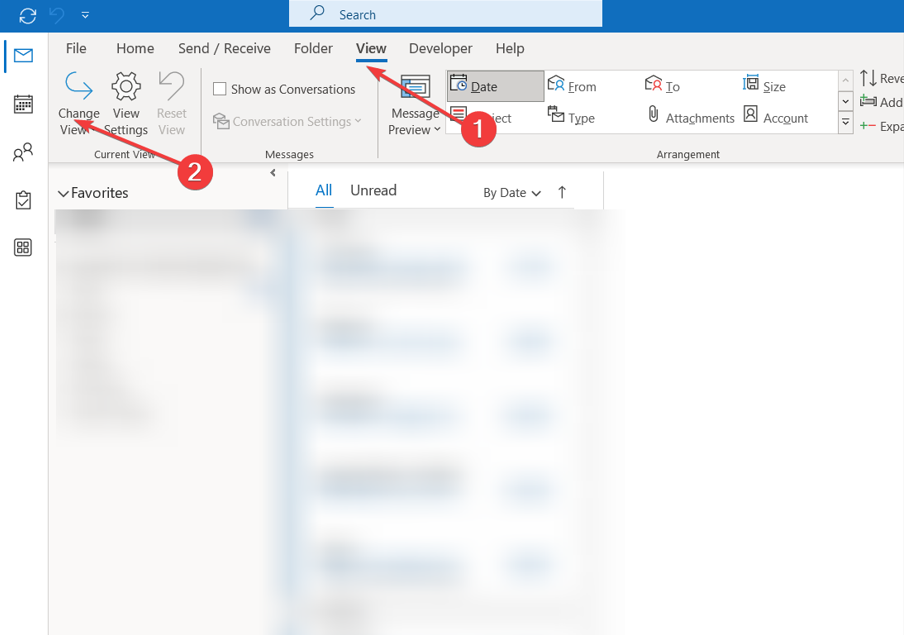
- Кликните на Цомпацт или Преглед да промените подешавања приказа на компактан екран.

- Затворите Оутлоок и поново покрените апликацију да бисте проверили да ли се Субјект приказује.
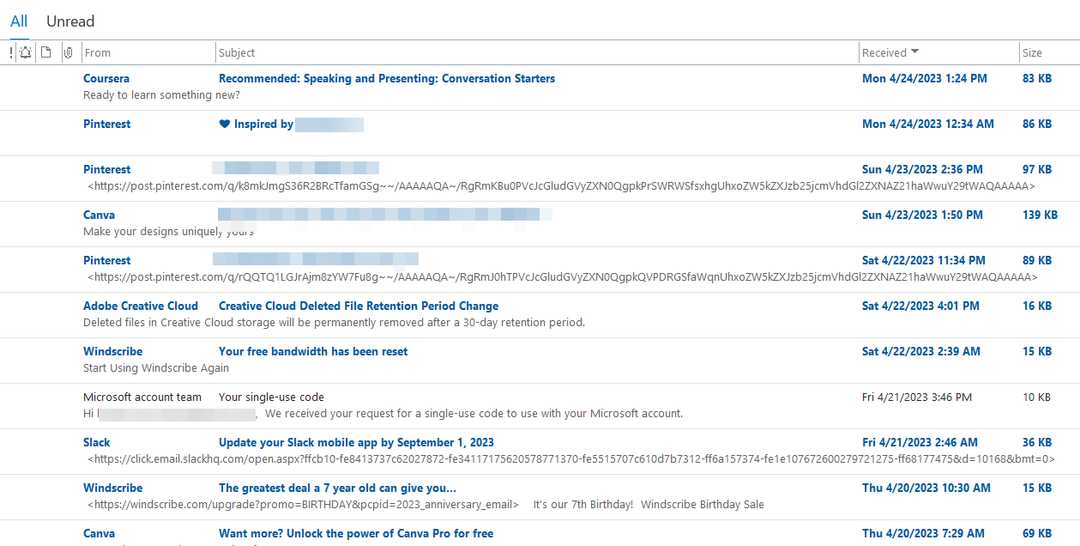
Отварањем Оутлоока у режиму чистог приказа уклањају се сва прилагођавања у подешавањима приказа која су можда изазвала грешку.
Отклањање грешке у колони предмета Оутлоок која не приказује грешку укључује једноставне кораке који се могу врло брзо применити. До краја овог водича, требало би да видите линију Субјецт у вашој Оутлоок апликацији.
Ако имате друга решења како да поправите ову грешку у Оутлоок-у, оставите их у коментарима.
И даље имате проблема?
СПОНЗОРИСАНИ
Ако горњи предлози нису решили ваш проблем, ваш рачунар може имати озбиљније проблеме са Виндовс-ом. Предлажемо да изаберете решење све у једном, као што је Фортецт да ефикасно решите проблеме. Након инсталације, само кликните на Прикажи и поправи дугме, а затим притисните Започните поправку.

![Није могуће извршити тражену операцију у Оутлоок-у [поправка]](/f/f1f1bc4ee252d83fffae45590929d116.png?width=300&height=460)
